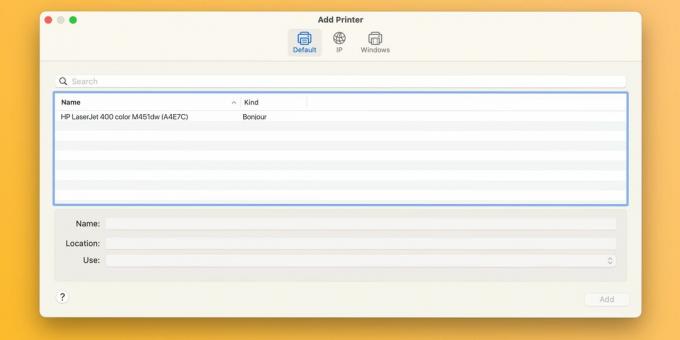Είτε διαθέτετε εκτυπωτή Epson, Canon ή HP, δείτε τι πρέπει να κάνετε εάν το macOS εμφανίσει σφάλμα "Αποτυχία φίλτρου" κατά την εκτύπωση ενός εγγράφου.
Εάν ο εκτυπωτής σας εμφανίσει σφάλμα "Αποτυχία φίλτρου" όταν στέλνετε μια εργασία εκτύπωσης από το Mac σας, δεν είστε μόνοι. Αυτό το ζήτημα επηρεάζει εκτυπωτές από Epson, Canon, HP και άλλες μάρκες. Ευτυχώς, η επιδιόρθωση είναι τόσο εύκολη όσο η επαναφορά του συστήματος εκτύπωσης macOS και η εγκατάσταση ενημερωμένων προγραμμάτων οδήγησης.
Τι προκαλεί το σφάλμα εκτυπωτή "Αποτυχία φίλτρου";
Ο πιο συνηθισμένος ένοχος για τις εργασίες εκτύπωσης που παρουσιάζουν σφάλμα με μήνυμα "Διακοπή - "Αποτυχία φίλτρου" ή παρόμοιο είναι ένα κατεστραμμένο ή μη συμβατό πρόγραμμα οδήγησης εκτυπωτή. Αυτό συμβαίνει συνήθως κατά την εγκατάσταση ή την αναβάθμιση σε νεότερη έκδοση macOS.
Σε αυτήν την περίπτωση, το υπάρχον πρόγραμμα οδήγησης του εκτυπωτή σας μπορεί να γίνει ασυμβίβαστο σε σημείο που η προσπάθεια εκτύπωσης από οποιαδήποτε εφαρμογή θα οδηγήσει σε σφάλματα ή θα προκαλέσει την έξοδο της εφαρμογής.
Βήματα αντιμετώπισης προβλημάτων για τη διόρθωση του σφάλματος εκτυπωτή "Αποτυχία φίλτρου" στο macOS
Για να διορθώσετε το περιβόητο σφάλμα εκτυπωτή "Αποτυχία φίλτρου", θα πρέπει πρώτα να επαναφέρετε το σύστημα εκτύπωσης, το οποίο διαγράφει την ουρά εκτύπωσης και καταργεί τους εκτυπωτές και τις προεπιλογές σας. Στη συνέχεια, θα πρέπει να κάνετε λήψη του νεότερου προγράμματος οδήγησης συμβατό με το λειτουργικό σας σύστημα και να προσθέσετε ξανά τον εκτυπωτή σας.
1. Επαναφέρετε το σύστημα εκτύπωσης macOS
Για να επαναφέρετε το σύστημα εκτύπωσης, μεταβείτε στο Μενού Apple > Ρυθμίσεις συστήματος από τη γραμμή μενού και επιλέξτε Εκτυπωτές & Σαρωτές από την πλαϊνή μπάρα. Επειτα, Ελεγχος-Κάντε κλικ στον εκτυπωτή σας στα δεξιά και επιλέξτε Επαναφορά συστήματος εκτύπωσης.
Επιβεβαιώστε τη λειτουργία επιλέγοντας Επαναφορά (ίσως χρειαστεί να εισαγάγετε τον κωδικό πρόσβασης διαχειριστή). Επανεκκινήστε το Mac σας και επισκεφθείτε ξανά αυτήν την ενότητα για να επιβεβαιώσετε ότι δεν υπάρχουν συσκευές στη λίστα Εκτυπωτές.
Συνιστούμε επίσης να μετακινήσετε με μη αυτόματο τρόπο τα υπόλοιπα αρχεία προγραμμάτων οδήγησης από ~/Βιβλιοθήκη/Εκτυπωτές/ και ~/Βιβλιοθήκη/Εκτυπωτές/PPD/Περιεχόμενα/Πόροι/ στα σκουπίδια. Κάντε κλικ Μετάβαση > Μετάβαση στο φάκελο από τη γραμμή μενού για να κατευθυνθείτε σε αυτούς τους καταλόγους.
2. Επανεγκαταστήστε το πρόγραμμα οδήγησης και προσθέστε ξανά τον εκτυπωτή σας
Ξεκινήστε κάνοντας λήψη του πιο πρόσφατου λογισμικού εκτυπωτή από τη σελίδα υποστήριξης του κατασκευαστή. Εάν ο εκτυπωτής σας υποστηρίζει AirPrint, ωστόσο, μπορείτε να παραλείψετε με ασφάλεια αυτό το βήμα.
Προς την προσθέστε έναν εκτυπωτή στο Mac σας, συνδέστε το στον υπολογιστή, ενεργοποιήστε το και μεταβείτε στο Ρυθμίσεις συστήματος > Εκτυπωτές και σαρωτές. Κάντε κλικ στο Προσθήκη εκτυπωτή, σαρωτή ή φαξ κουμπί στα δεξιά, επιλέξτε το Προκαθορισμένο καρτέλα, επιλέξτε τη συσκευή σας από το Εκτυπωτές λίστα και κάντε κλικ Προσθήκη.
Με την επανεγκατάσταση του προγράμματος οδήγησης του εκτυπωτή και την προσθήκη του εκτυπωτή σας ξανά, θα πρέπει να μπορείτε εκτυπώστε έγγραφα στο Mac σας από το Microsoft Word, την Προεπισκόπηση και άλλες εφαρμογές χωρίς σφάλματα "Αποτυχία φίλτρου".
3. Άλλες γενικές επιδιορθώσεις εκτυπωτή προς δοκιμή
Η σελίδα υποστήριξης εκτύπωσης macOS της Apple παρέχει πολλές γενικές επιδιορθώσεις που μπορεί να είναι χρήσιμες κατά την αντιμετώπιση προβλημάτων του εκτυπωτή, συμπεριλαμβανομένων των ακόλουθων συμβουλών:
- Βεβαιωθείτε ότι ο εκτυπωτής έχει αρκετό μελάνι ή τόνερ
- Ελέγξτε τη σύνδεση USB και τα καλώδια
- Απενεργοποιήστε τις επεκτάσεις διαλόγου Εκτύπωση
- Δοκιμάστε να εκτυπώσετε από άλλη εφαρμογή
- Κάντε επανεκκίνηση του Mac και του εκτυπωτή σας
Μερικές φορές, προβλήματα όπως αυτά μπορεί να εμφανιστούν μετά την εγκατάσταση μιας σημαντικής νέας ενημέρωσης macOS. Ωστόσο, με αυτά τα βήματα, μπορείτε να διορθώσετε τα σφάλματα "Αποτυχία φίλτρου" και να κάνετε τον εκτυπωτή σας να λειτουργήσει ξανά μέσα σε λίγα λεπτά.
Επειδή το macOS δεν περιλαμβάνει πλέον προγράμματα οδήγησης εκτυπωτή, βεβαιωθείτε ότι ο επόμενος εκτυπωτής σας υποστηρίζει την τεχνολογία AirPrint της Apple, η οποία σας επιτρέπει να εκτυπώνετε χωρίς να χρειάζεται να κάνετε λήψη ή εγκατάσταση προγραμμάτων οδήγησης.